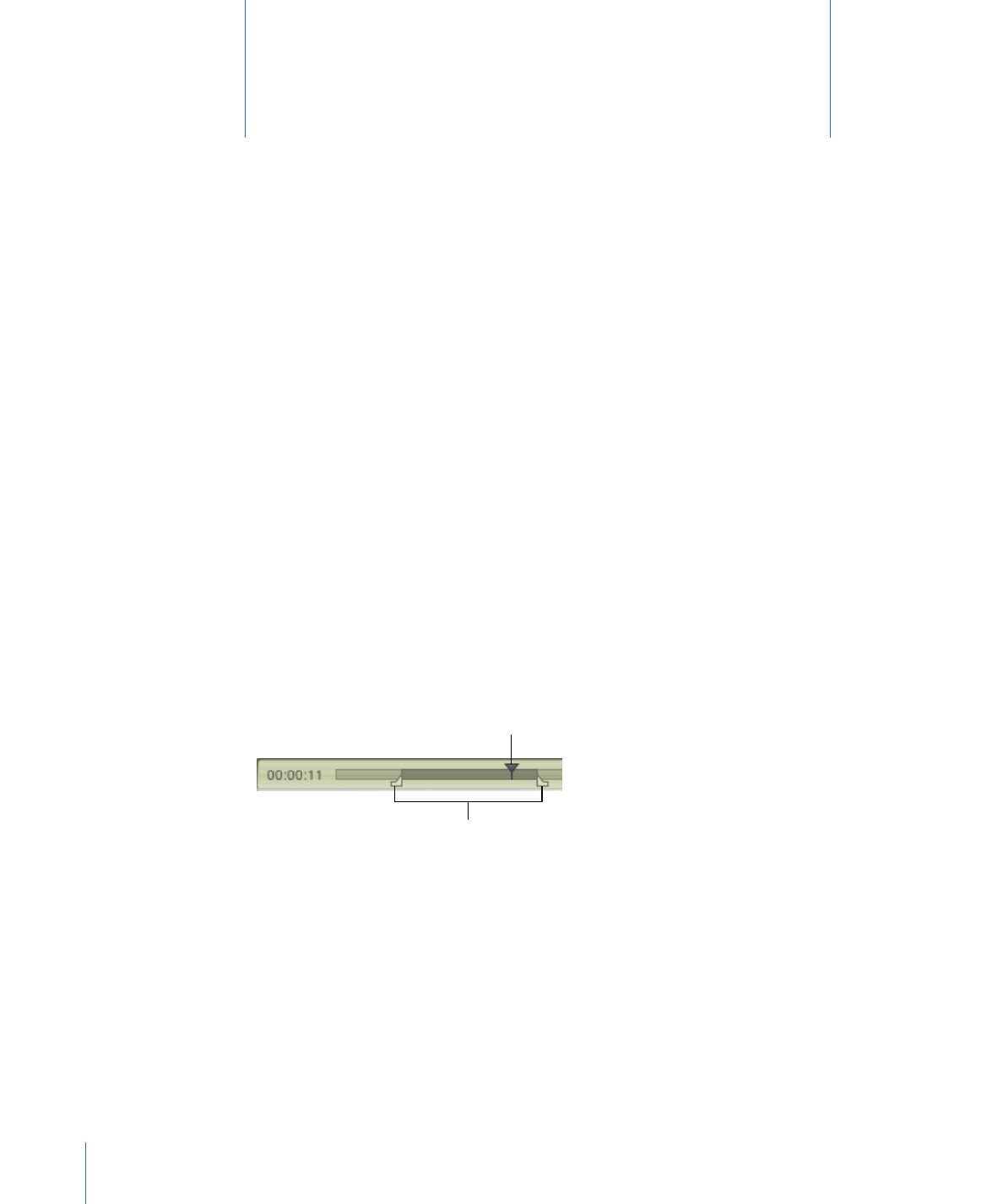
ムービーの一部を選択する/再生する
「コピー」や「削除」などの編集機能を実行するには、ほとんどの場合、まずムービーの目的の
部分を選択する必要があります。
(何も選択しないと、編集コマンドは現在のフレーム上で実行
されます。
)
ムービーの一部を選択するときは、イン/アウト選択マーカーを移動します。
2
つのマーカーの
間のグレイの領域が選択部分を示しています。選択部分を微調整するときは、マーカーを選択し、
矢印キーを使って移動させます。ムービーが再生中のときも、再生ヘッドを移動して、
I
キー(イ
ン)または
O
キー(アウト)を押し、選択部分の開始位置または終了位置を設定することができ
ます。
選択部分を再生するには、
「表示」>「選択範囲のみ再生」
(チェックマークが表示されます)と
選択し、
「再生」をクリックします。ムービー全体を再生するには、再度「表示」>「選択範囲
のみ再生」と選択します(チェックマークが解除されます)
。
QuickTime Pro
では、次回開いたときに選択した部分だけが再生されるようにムービーを保存で
きます(「ファイル」>「保存」と選択します)。
ヒント: イン/アウトマーカーを別
の位置に移動するには、再生ヘッド
を目的の位置にドラッグ(または矢
印キーを使用して移動)して、
I
キー
または
O
キーを押します。
イン/アウトマーカーにより
ムービーの選択範囲が示されます
再生ヘッド
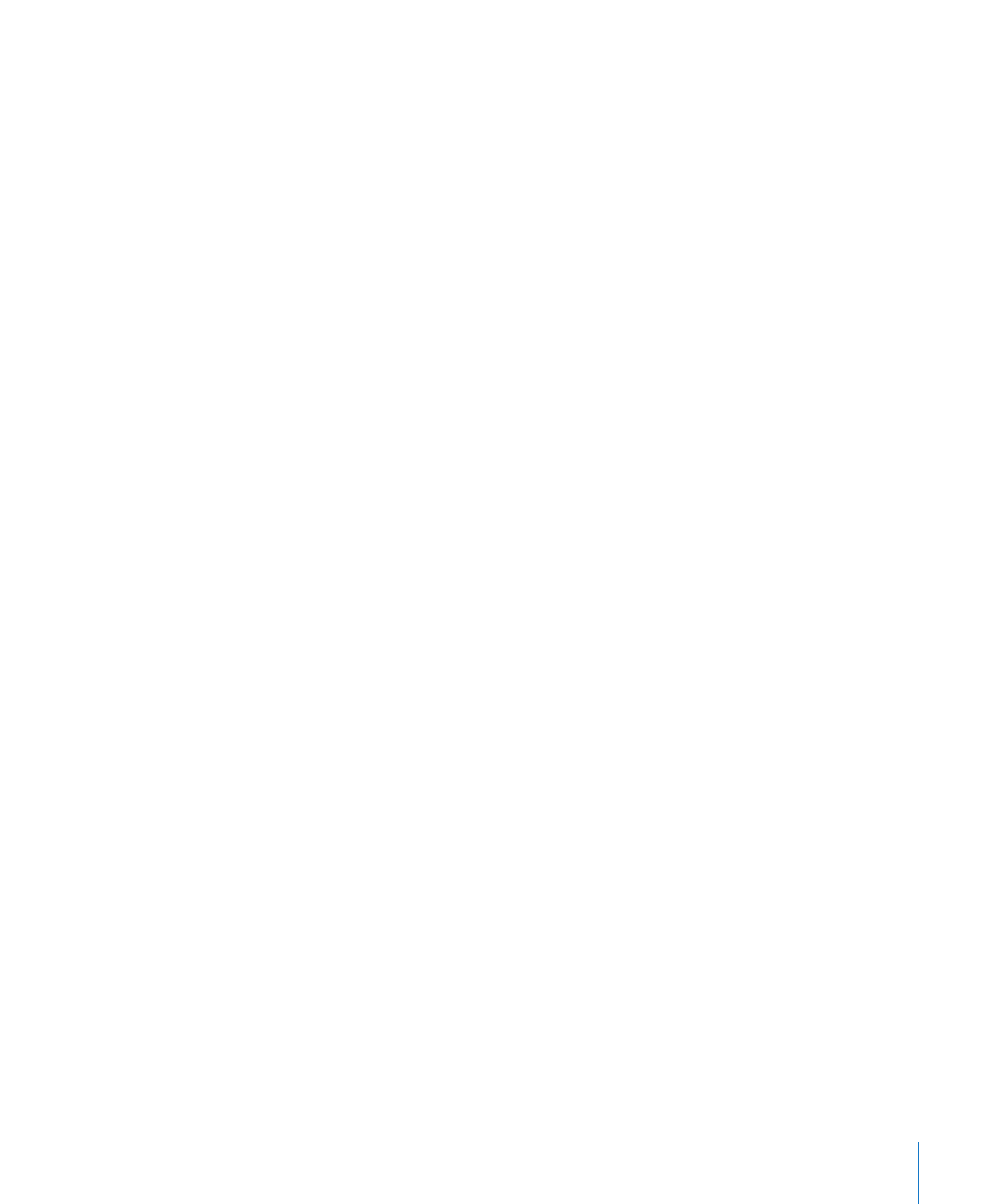
第
3
章
QuickTime Pro
を使って編集する/作成する
31
参考:デフォルトでは、何も選択していないと選択マーカーが表示されないので、フレームが選
択されているかどうか簡単に判断できます。何も選択していない場合でも選択マーカーが表示さ
れるようにこのオプションを切にするには、
「
QuickTime Player
」の環境設定(
Mac OS X
の場
合)または
Player
設定(
Windows
の場合)で「何も選択していないときに選択範囲表示を隠す」
オプションを変更します。